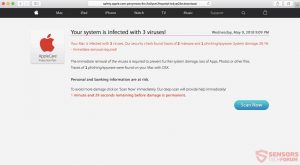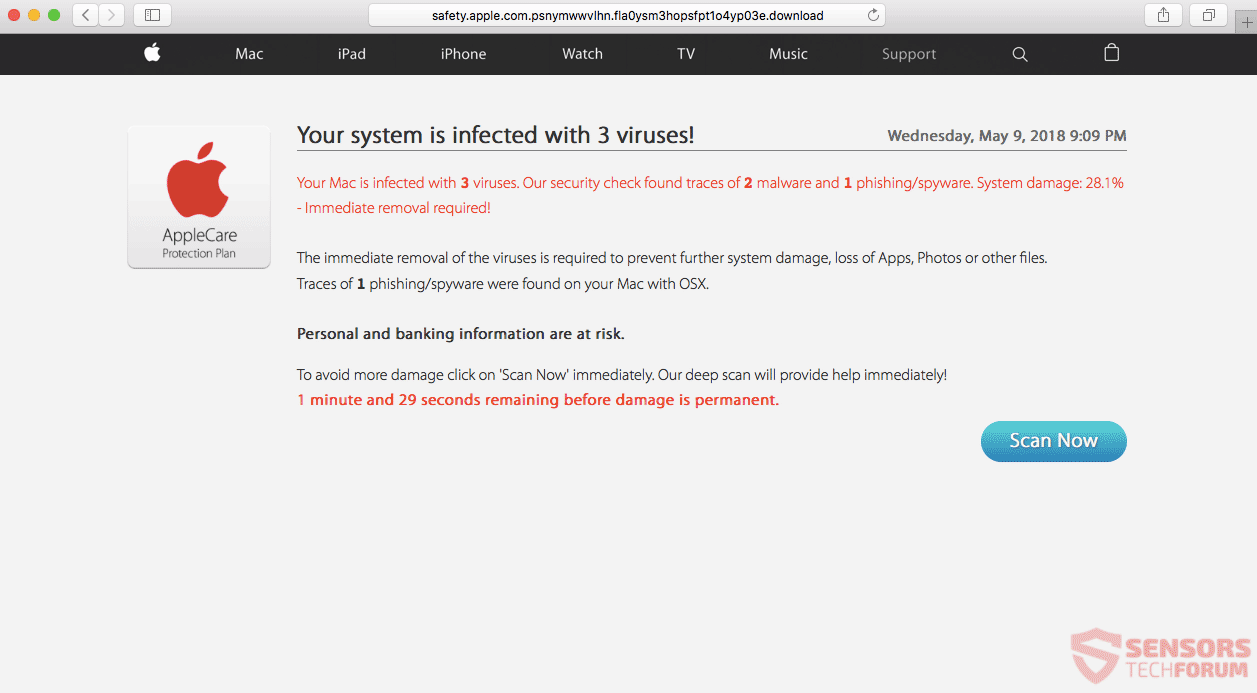AppleCare Protection Plan également connu sous le nom “Votre système est infecté par 3 virus!“, et virus escroquerie AppleCare est un avertissement de faux virus associé à une escroquerie de support technique. Habituellement, ces faux avertissements promouvoir soi-disant numéros de téléphone sans frais qui appartiennent aux services de support technique.
Dans ce cas, les arnaqueurs derrière AppleCare Protection Plan sont la promotion d'une ligne de support technique qui devrait appartenir à Apple. Bien sûr, cet avertissement pop-up n'a rien à voir avec la société Apple réelle, et est juste une autre arnaque scareware qui tente d'inciter les utilisateurs à appeler une ligne de support technique bogus.
Poursuivez votre lecture pour apprendre quelles sont les mesures à prendre pour débarrasser votre système de virus escroquerie AppleCare.

Menace Résumé
| Nom | AppleCare Protection Plan |
| Type | Tech Scam Support |
| brève description | Une escroquerie de support technique ciblé aux utilisateurs macos qui essaie de vous faire croire que votre système a été infecté. |
| Symptômes | Pop-ups et les redirections, faux avertissement de virus, navigateur perlées sont également possibles. Dans certains cas,, le navigateur concerné peut être verrouillé. |
| Méthode de distribution | Freeware Installateurs, Sites suspectes, Redirections |
| Detection Tool |
Voir si votre système a été affecté par des logiciels malveillants
Télécharger
Nettoyant Combo
|
| Expérience utilisateur | Rejoignez notre Forum pour discuter AppleCare. |

“AppleCare Protection Plan” Scam Virus - Distribution
La “AppleCare Protection Plan” escroquerie aurait pu être déclenchée par la visite d'un site suspect et en cliquant sur une annonce. Ceci est la principale méthode arnaqueurs utilisent pour diffuser leurs messages scareware sur le Web.
Notez que l'un des domaines de la diffusion de cette escroquerie support technique est apple.com-macbook-fixse.galscan2.php.
Une autre méthode de distribution nécessite le téléchargement d'un programme freeware qui peut avoir été livré avec les logiciels publicitaires. gratuiciels sont souvent considérés comme CHIOTS (programmes potentiellement indésirables) et pourrait aussi se propager ce genre d'escroquerie. Vous devez être conscient que le logiciel suspect pourrait provoquer les messages scareware pour faire apparaître dans votre navigateur. Sites Web pour les téléchargements gratuits viennent généralement avec des installations tierces et progiciels empaquetés. C'est pourquoi ils sont largement considérés comme dangereux, et vous devriez être très prudent avant de télécharger quoi que ce soit de ces pages.

“AppleCare Protection Plan” Virus Scam – Détails
La “AppleCare Protection Plan” virus escroquerie est l'un des quelques messages provenant d'une escroquerie de support technique. Les différents messages d'escroquerie peuvent être différents numéros de la promotion de téléphone, mais les priciples de l'escroquerie sont les mêmes partout. L'un des domaines associés à ce type d'escroquerie est apple.com-macbook-fixse.galscan2.php?s = vai3aat9_52_2867229&clcsr = 1&sid = 50 qch8nt&ch = 50&dev = bureau&domd = www.google.com&bw = CR65&la.
REMARQUE. Le site mentionné ci-dessus et son message peut être connecté à la Scam Microsoft Windows « Votre système est fortement endommagé par (4) quatre virus!".
Toutes ces escroqueries de soutien technique sont tout simplement essayer de vous faire peur en appelant le numéro de téléphone indiqué sur la page, et les utilisateurs Windows et Mac sont ciblés. Pour rendre le son plus digne de confiance, les arnaqueurs utilisent Microsoft ou Apple sur les fausses alertes au virus.
Sachez qu'il existe d'autres numéros de téléphone associés à ce type d'escroquerie, en fonction des adresses URL et pages de destination impliquées. Les arnaqueurs sur l'autre extrémité de la ligne vont essayer de vous tromper en leur faisant croire qu'ils font partie d'une sorte d'une équipe de support technique officiel de Pomme, ce qui bien sûr est faux. Le pop-up la plus courante liée aux sites avec le “AppleCare Protection Plan” virus escroquerie message est le suivant:
Voici ce que le message lit:
Votre système est infecté par 3 virus!
Votre Mac est infecté par 3 virus. Notre vérification de sécurité a trouvé des traces de 2 les logiciels malveillants et 1 phishing / spyware. dommages du système: 28.1% – Retrait immédiat requis!
La suppression immédiate des virus est nécessaire pour prévenir d'autres dommages, perte d'applications, Photos ou d'autres fichiers. Des traces de 1 Phishing / spyware ont été trouvés sur votre Mac avec OSX.Les renseignements personnels et bancaires sont à risque.
Pour éviter plus de dégâts sur un clic « Analyser » immédiatement. Notre analyse approfondie fournira l'aide immédiatement!
1 minute et 29 secondes restantes avant que des dommages est permanent.( Scanne maintenant )
Si vous cliquez sur le “Scanne maintenant” bouton, une nouvelle fenêtre apparaît avec un faux scan en cours. Les résultats vont essayer de vous tromper que vous avez des virus. Ensuite, vous serez invité à télécharger et installer un outil pour supprimer le virus supposé. Cet outil est que l'escroquerie promotig pourrait être un programme potentiellement indésirable qui peut affecter les performances de votre Mac est de nombreuses façons.
Dans la plupart des cas, le programme prétendra qu'il ne peut pas débarrasser votre système des virus et que vous avez besoin d'appeler un numéro de téléphone pour résoudre les problèmes pour vous. Vous devez vous rappeler que cela fait partie de l'escroquerie et vous ne devriez pas suivre les instructions fournies par les arnaqueurs de support technique expérimenté.

Supprimer “AppleCare Protection Plan” Virus Scam
Si vous voulez supprimer la cause de “AppleCare Protection Plan” virus escroquerie, nous vous recommandons d'utiliser un programme anti-malware spécifique. L'objectif principal d'un tel programme est de scanner votre système et mettre fin aux fichiers montrant un comportement malveillant et aussi nettoyer tout code malveillant dans vos dépôts. En outre, avec un programme anti-malware spécifique, votre Mac aura une meilleure protection contre les escroqueries et les logiciels malveillants.
Étapes de préparation avant le retrait:
Avant de commencer à suivre les étapes ci-dessous, noter que vous devez d'abord faire les préparations suivantes:
- Sauvegardez vos fichiers au cas où le pire se produit.
- Assurez-vous d'avoir un appareil avec ces instructions sur standy.
- Armez-vous de patience.
- 1. Rechercher les logiciels malveillants sur Mac
- 2. Désinstaller les applications à risque
- 3. Nettoyez vos navigateurs
Étape 1: Rechercher et supprimer les fichiers AppleCare Protection Plan de votre Mac
Lorsque vous faites face à des problèmes sur votre Mac en raison de scripts et de programmes indésirables tels que AppleCare Protection Plan, la méthode recommandée pour éliminer la menace est à l'aide d'un programme anti-malware. SpyHunter pour Mac propose des fonctionnalités de sécurité avancées ainsi que d'autres modules qui amélioreront la sécurité de votre Mac et le protégeront à l'avenir.

Guide de suppression rapide et facile des logiciels malveillants Mac
Étape bonus: Comment rendre votre Mac plus rapide?
Les machines Mac maintiennent probablement le système d'exploitation le plus rapide du marché. Encore, Les Mac deviennent parfois lents et lents. Le guide vidéo ci-dessous examine tous les problèmes possibles qui peuvent rendre votre Mac plus lent que d'habitude ainsi que toutes les étapes qui peuvent vous aider à accélérer votre Mac.
Étape 2: Désinstallez AppleCare Protection Plan et supprimez les fichiers et objets associés
1. Appuyez sur la ⇧ + ⌘ + U touches pour ouvrir les utilitaires. Une autre façon est de cliquer sur « Go » puis de cliquer sur « Utilitaires », comme l'image ci-dessous montre:

2. Trouvez Activity Monitor et double-cliquez dessus:

3. Dans le regard de moniteur d'activité pour tous les processus suspects, appartenant ou liés à AppleCare Protection Plan:


4. Cliquez sur le "Aller" nouveau sur le bouton, mais cette fois, sélectionnez Applications. Une autre façon est avec les boutons ⇧+⌘+A.
5. Dans le menu Applications, chercher une application suspecte ou une application avec un nom, similaire ou identique à AppleCare Protection Plan. Si vous trouvez, faites un clic droit sur l'application et sélectionnez "Déplacer vers la corbeille".

6. Sélectionner Comptes, après quoi, cliquez sur le Connexion Articles préférence. Votre Mac vous affichera une liste des éléments qui démarrent automatiquement lorsque vous vous connectez. Recherchez les applications suspectes identiques ou similaires à AppleCare Protection Plan. Cochez l'application dont vous souhaitez empêcher l'exécution automatique, puis sélectionnez sur le Moins ("-") icône pour cacher.
7. Supprimez manuellement tous les fichiers restants qui pourraient être liés à cette menace en suivant les sous-étapes ci-dessous:
- Aller à Chercheur.
- Dans la barre de recherche tapez le nom de l'application que vous souhaitez supprimer.
- Au-dessus de la barre de recherche changer les deux menus déroulants à "Fichiers système" et "Sont inclus" de sorte que vous pouvez voir tous les fichiers associés à l'application que vous souhaitez supprimer. Gardez à l'esprit que certains des fichiers ne peuvent pas être liés à l'application de manière très attention quels fichiers vous supprimez.
- Si tous les fichiers sont liés, tenir la ⌘ + A boutons pour les sélectionner, puis les conduire à "Poubelle".
Si vous ne pouvez pas supprimer AppleCare Protection Plan par Étape 1 au dessus:
Si vous ne trouvez pas les fichiers de virus et des objets dans vos applications ou d'autres endroits que nous avons indiqués ci-dessus, vous pouvez rechercher manuellement pour eux dans les bibliothèques de votre Mac. Mais avant de faire cela, s'il vous plaît lire l'avertissement ci-dessous:
1. Cliquer sur "Aller" puis "Aller au dossier" comme indiqué ci-dessous:

2. Tapez "/Bibliothèque / LauchAgents /" et cliquez sur Ok:

3. Supprimer tous les fichiers de virus qui ont la même ou le même nom que AppleCare Protection Plan. Si vous croyez qu'il n'y a pas un tel fichier, ne pas supprimer quoi que ce soit.

Vous pouvez répéter la même procédure avec les autres répertoires suivants Bibliothèque:
→ ~ / Library / LaunchAgents
/Bibliothèque / LaunchDaemons
Pointe: ~ est-il sur le but, car elle conduit à plus LaunchAgents.
Étape 3: Retirer AppleCare Protection Plan - extensions liées de Safari / Chrome / Firefox









AppleCare Protection Plan-FAQ
Qu'est-ce qu'AppleCare Protection Plan sur votre Mac??
La menace AppleCare Protection Plan est probablement une application potentiellement indésirable. Il y a aussi une chance que cela soit lié à Malware Mac. Dans l'affirmative, ces applications ont tendance à ralentir considérablement votre Mac et à afficher des publicités. Ils peuvent également utiliser des cookies et d'autres trackers pour obtenir des informations de navigation à partir des navigateurs Web installés sur votre Mac..
Les Mac peuvent-ils contracter des virus?
Oui. Autant que tout autre appareil, Les ordinateurs Apple sont effectivement infectés par des logiciels malveillants. Les appareils Apple ne sont peut-être pas une cible fréquente les logiciels malveillants auteurs, mais soyez assuré que presque tous les appareils Apple peuvent être infectés par une menace.
Quels types de menaces Mac existe-t-il?
Selon la plupart des chercheurs en malwares et experts en cybersécurité, la types de menaces qui peuvent actuellement infecter votre Mac peuvent être des programmes antivirus malveillants, adware ou pirates de l'air (PUP), Les chevaux de Troie, ransomwares et malwares crypto-mineurs.
Que faire si j'ai un virus Mac, Like AppleCare Protection Plan?
Ne panique pas! Vous pouvez facilement vous débarrasser de la plupart des menaces Mac en les isolant d'abord, puis en les supprimant. Une façon recommandée de procéder consiste à faire appel à un logiciel de suppression de logiciels malveillants qui peut s'occuper automatiquement de la suppression pour vous.
Il existe de nombreuses applications anti-malware Mac parmi lesquelles vous pouvez choisir. SpyHunter pour Mac est l'une des applications anti-malware Mac recommandées, qui peut scanner gratuitement et détecter les virus. Cela permet de gagner du temps pour la suppression manuelle que vous auriez autrement à faire.
How to Secure My Data from AppleCare Protection Plan?
Avec quelques actions simples. Tout d'abord, il est impératif que vous suiviez ces étapes:
Étape 1: Trouvez un ordinateur sûr et connectez-le à un autre réseau, pas celui dans lequel votre Mac a été infecté.
Étape 2: Changer tous vos mots de passe, à partir de vos mots de passe e-mail.
Étape 3: Activer authentification à deux facteurs pour la protection de vos comptes importants.
Étape 4: Appelez votre banque au modifier les détails de votre carte de crédit (code secret, etc) si vous avez enregistré votre carte de crédit pour les achats en ligne ou avez effectué des activités en ligne avec votre carte.
Étape 5: Assurez-vous de appelez votre FAI (Fournisseur Internet ou opérateur) et demandez-leur de changer votre adresse IP.
Étape 6: Change ton Mot de passe WiFi.
Étape 7: (En option): Assurez-vous de rechercher les virus sur tous les appareils connectés à votre réseau et répétez ces étapes pour eux s'ils sont affectés.
Étape 8: Installer un anti-malware logiciel avec protection en temps réel sur chaque appareil que vous possédez.
Étape 9: Essayez de ne pas télécharger de logiciels à partir de sites dont vous ne savez rien et restez à l'écart sites Web à faible réputation en général.
Si vous suivez ces recommandations, votre réseau et vos appareils Apple deviendront beaucoup plus sûrs contre les menaces ou les logiciels invasifs et seront également exempts de virus et protégés à l'avenir.
Plus de conseils que vous pouvez trouver sur notre Section Virus MacOS, où vous pouvez également poser des questions et commenter les problèmes de votre Mac.
À propos de la recherche AppleCare Protection Plan
Le contenu que nous publions sur SensorsTechForum.com, ce guide de suppression d'AppleCare Protection Plan est inclus, est le résultat de recherches approfondies, le travail acharné et le dévouement de notre équipe pour vous aider à résoudre le problème spécifique de macOS.
Comment avons-nous mené la recherche sur AppleCare Protection Plan?
Veuillez noter que notre recherche est basée sur une enquête indépendante. Nous sommes en contact avec des chercheurs indépendants en sécurité, grâce auquel nous recevons des mises à jour quotidiennes sur les dernières définitions de logiciels malveillants, y compris les différents types de menaces Mac, en particulier les logiciels publicitaires et les applications potentiellement indésirables (satisfait).
En outre, la recherche derrière la menace AppleCare Protection Plan est soutenue par VirusTotal.
Pour mieux comprendre la menace posée par les logiciels malveillants Mac, veuillez vous référer aux articles suivants qui fournissent des détails bien informés.